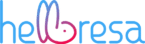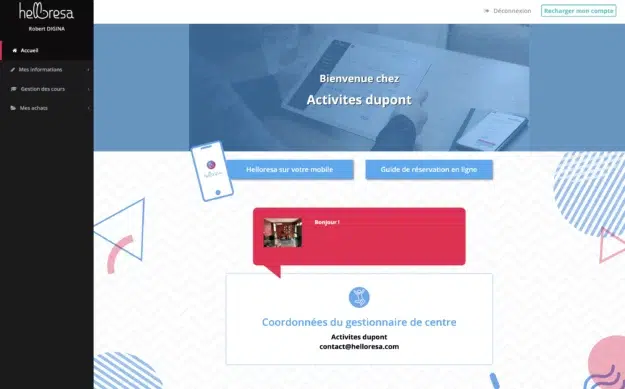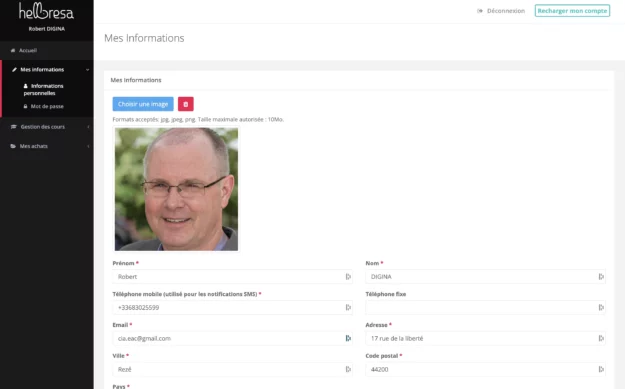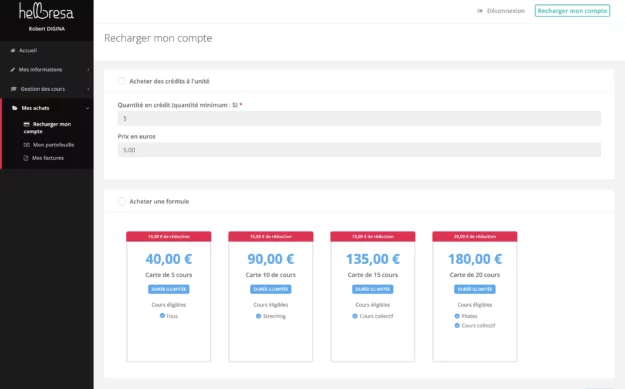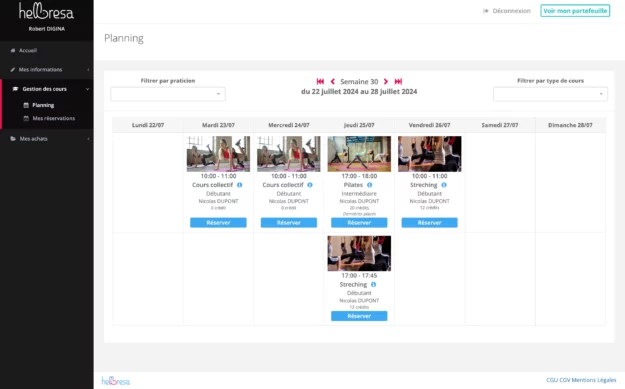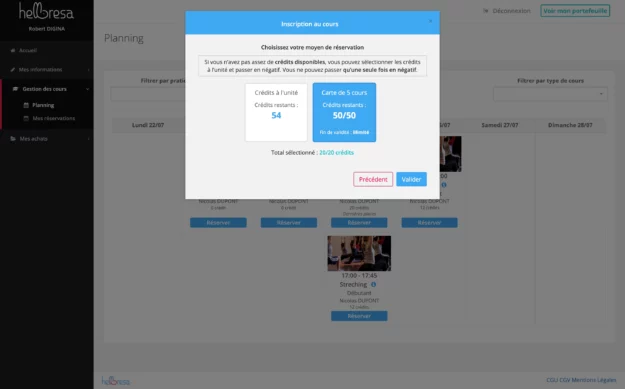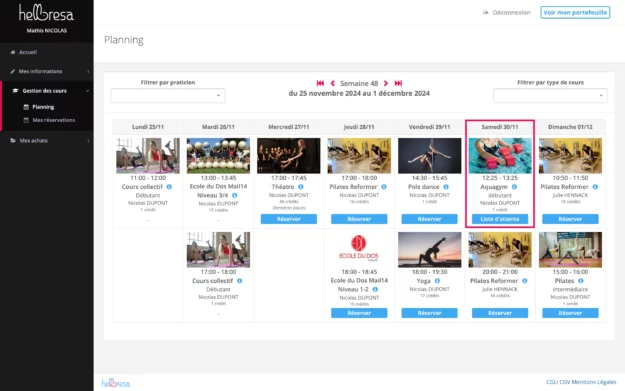Guide de réservation en ligne 5 étapes
Votre centre a choisi notre plateforme pour gérer ses réservations en ligne ! Nous allons vous accompagner au mieux, pour que vous puissiez comprendre et apprendre à utiliser Helloresal rapidement.
Commençons tout de suite ensembe !
Votre compte a déjà été créé par votre centre
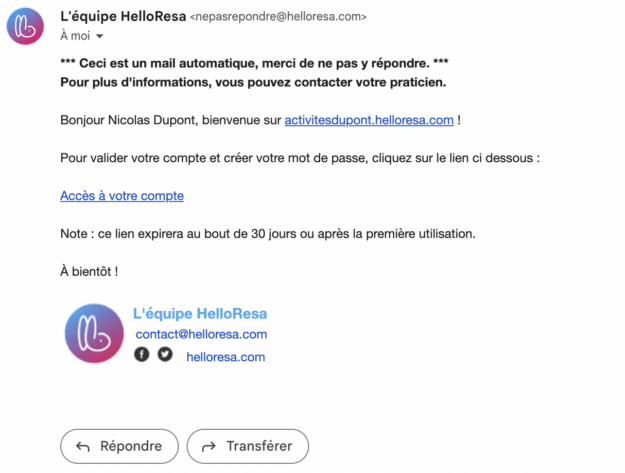
Votre praticien à la possibilité de vous créer un compte : si c’est le cas, vous avez reçu un mail provenant de « L’équipe Helloresa ».
Suivez les instructions de ce mail et créez votre mot de passe. Si vous ne trouvez pas cet e-mail dans votre boîte de réception :
vérifiez vos courriers indésirables ou contactez le responsable de votre centre pour lui demander de vous renvoyer un lien de création de mot de passe.
Votre compte n'a pas été créé par votre centre
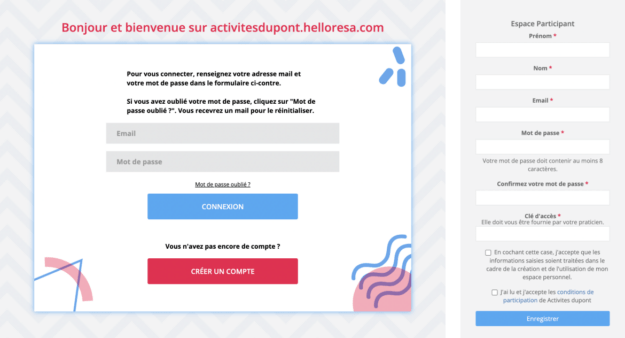
Le responsable de centre à la possibilité de vous créer un compte : si c’est le cas, vous avez reçu un mail provenant de « L’équipe Helloresa ».
Suivez les instructions de ce mail et créez votre mot de passe. Si vous ne trouvez pas cet e-mail dans votre boîte de réception :
vérifiez vos courriers indésirables ou contactez le responsable de votre centre pour lui demander de vous renvoyer un lien de création de mot de passe.